Page 49 of 157
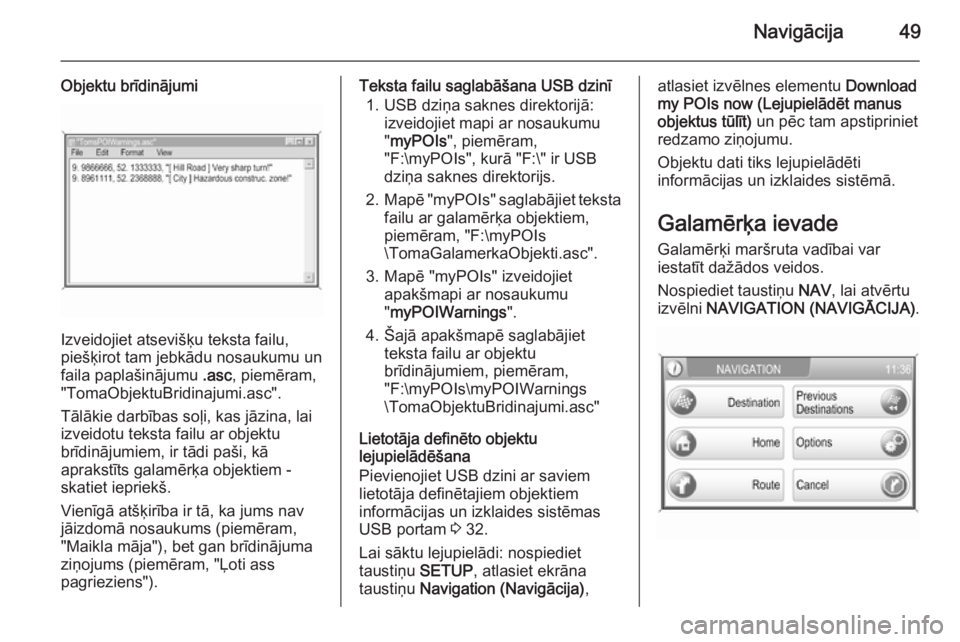
Navigācija49
Objektu brīdinājumi
Izveidojiet atsevišķu teksta failu,
piešķirot tam jebkādu nosaukumu un faila paplašinājumu .asc, piemēram,
"TomaObjektuBridinajumi.asc".
Tālākie darbības soļi, kas jāzina, lai izveidotu teksta failu ar objektu
brīdinājumiem, ir tādi paši, kā
aprakstīts galamērķa objektiem -
skatiet iepriekš.
Vienīgā atšķirība ir tā, ka jums nav
jāizdomā nosaukums (piemēram, "Maikla māja"), bet gan brīdinājuma
ziņojums (piemēram, "Ļoti ass
pagrieziens").
Teksta failu saglabāšana USB dzinī
1. USB dziņa saknes direktorijā: izveidojiet mapi ar nosaukumu
" myPOIs ", piemēram,
"F:\myPOIs", kurā "F:\" ir USB
dziņa saknes direktorijs.
2. Mapē " myPOIs " saglabājiet teksta
failu ar galamērķa objektiem,
piemēram, "F:\myPOIs
\TomaGalamerkaObjekti.asc".
3. Mapē "myPOIs" izveidojiet apakšmapi ar nosaukumu
" myPOIWarnings ".
4. Šajā apakšmapē saglabājiet teksta failu ar objektu
brīdinājumiem, piemēram, "F:\myPOIs\myPOIWarnings
\TomaObjektuBridinajumi.asc"
Lietotāja definēto objektu
lejupielādēšana
Pievienojiet USB dzini ar saviem lietotāja definētajiem objektiem
informācijas un izklaides sistēmas
USB portam 3 32.
Lai sāktu lejupielādi: nospiediet
taustiņu SETUP, atlasiet ekrāna
taustiņu Navigation (Navigācija) ,atlasiet izvēlnes elementu Download
my POIs now (Lejupielādēt manus objektus tūlīt) un pēc tam apstipriniet
redzamo ziņojumu.
Objektu dati tiks lejupielādēti
informācijas un izklaides sistēmā.
Galamērķa ievade Galamērķi maršruta vadībai var
iestatīt dažādos veidos.
Nospiediet taustiņu NAV, lai atvērtu
izvēlni NAVIGATION (NAVIGĀCIJA) .
Page 92 of 157
92
funkcijas, kas pieejamas
telefonsarunas laikā ..................82
numura sastādīšana ..................82
privātuma režīms .......................82
svarīga informācija ....................78
tālruņu katalogs ......................... 82
vadības elementi .......................78
zvanu saraksti ........................... 82
TMC .............................................. 37
TMC paziņojumi............................ 67
TMC simboli.................................. 76
U USB porta izmantošana................ 32
USB ports saglabāto audio failu
atskaņošana .............................. 33
svarīga informācija ....................32
V Vadība .......................................... 35
Vadības elementu pārskats ............9
Vairākfunkciju poga ......................11
Vispārēja informācija .................
................ 6, 26, 31, 32, 35, 37, 78
Vizuāli norādījumi .........................67
Page 93 of 157
Ievads.......................................... 94
Radio ......................................... 109
Kompaktdisku atskaņotājs .........122
AUX ieeja ................................... 127
USB ports .................................. 128
Alfabētiskais satura rādītājs .......132CD 40 USB
Page 94 of 157
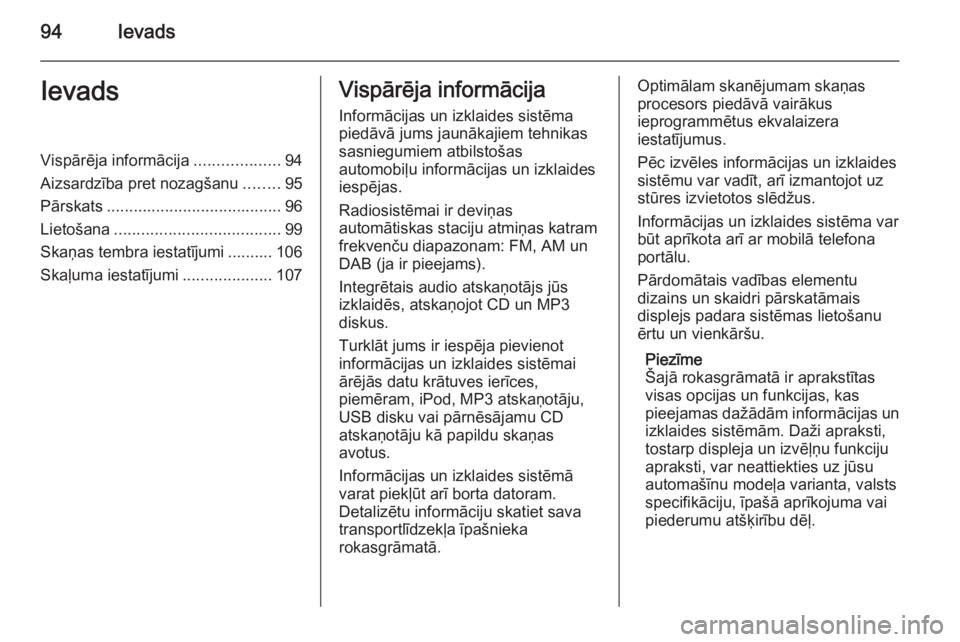
94IevadsIevadsVispārēja informācija...................94
Aizsardzība pret nozagšanu ........95
Pārskats ....................................... 96
Lietošana ..................................... 99
Skaņas tembra iestatījumi .......... 106
Skaļuma iestatījumi ....................107Vispārēja informācija
Informācijas un izklaides sistēma
piedāvā jums jaunākajiem tehnikas
sasniegumiem atbilstošas
automobiļu informācijas un izklaides
iespējas.
Radiosistēmai ir deviņas
automātiskas staciju atmiņas katram
frekvenču diapazonam: FM, AM un
DAB (ja ir pieejams).
Integrētais audio atskaņotājs jūs
izklaidēs, atskaņojot CD un MP3
diskus.
Turklāt jums ir iespēja pievienot
informācijas un izklaides sistēmai
ārējās datu krātuves ierīces,
piemēram, iPod, MP3 atskaņotāju,
USB disku vai pārnēsājamu CD
atskaņotāju kā papildu skaņas
avotus.
Informācijas un izklaides sistēmā
varat piekļūt arī borta datoram.
Detalizētu informāciju skatiet sava
transportlīdzekļa īpašnieka
rokasgrāmatā.Optimālam skanējumam skaņas
procesors piedāvā vairākus
ieprogrammētus ekvalaizera
iestatījumus.
Pēc izvēles informācijas un izklaides
sistēmu var vadīt, arī izmantojot uz
stūres izvietotos slēdžus.
Informācijas un izklaides sistēma var
būt aprīkota arī ar mobilā telefona
portālu.
Pārdomātais vadības elementu
dizains un skaidri pārskatāmais
displejs padara sistēmas lietošanu
ērtu un vienkāršu.
Piezīme
Šajā rokasgrāmatā ir aprakstītas visas opcijas un funkcijas, kas
pieejamas dažādām informācijas un izklaides sistēmām. Daži apraksti,
tostarp displeja un izvēļņu funkciju apraksti, var neattiekties uz jūsu
automašīnu modeļa varianta, valsts
specifikāciju, īpašā aprīkojuma vai
piederumu atšķirību dēļ.
Page 105 of 157
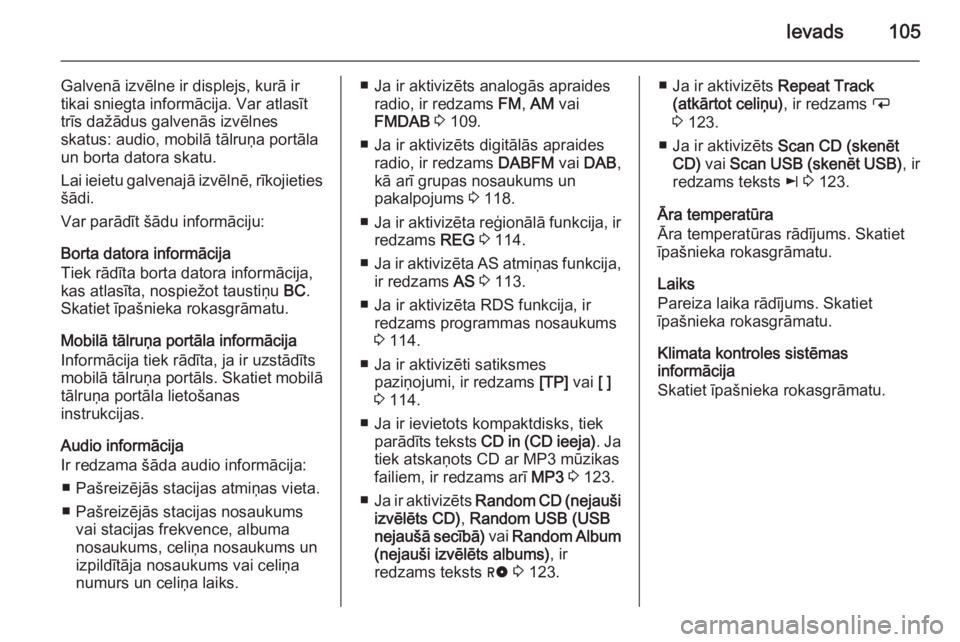
Ievads105
Galvenā izvēlne ir displejs, kurā ir
tikai sniegta informācija. Var atlasīt trīs dažādus galvenās izvēlnes
skatus: audio, mobilā tālruņa portāla
un borta datora skatu.
Lai ieietu galvenajā izvēlnē, rīkojieties
šādi.
Var parādīt šādu informāciju:
Borta datora informācija
Tiek rādīta borta datora informācija,
kas atlasīta, nospiežot taustiņu BC.
Skatiet īpašnieka rokasgrāmatu.
Mobilā tālruņa portāla informācija
Informācija tiek rādīta, ja ir uzstādīts
mobilā tālruņa portāls. Skatiet mobilā
tālruņa portāla lietošanas
instrukcijas.
Audio informācija
Ir redzama šāda audio informācija:
■ Pašreizējās stacijas atmiņas vieta.
■ Pašreizējās stacijas nosaukums vai stacijas frekvence, albuma
nosaukums, celiņa nosaukums un
izpildītāja nosaukums vai celiņa
numurs un celiņa laiks.■ Ja ir aktivizēts analogās apraides radio, ir redzams FM, AM vai
FMDAB 3 109.
■ Ja ir aktivizēts digitālās apraides radio, ir redzams DABFM vai DAB ,
kā arī grupas nosaukums un pakalpojums 3 118.
■ Ja ir aktivizēta reģionālā funkcija, ir
redzams REG 3 114.
■ Ja ir aktivizēta AS atmiņas funkcija,
ir redzams AS 3 113.
■ Ja ir aktivizēta RDS funkcija, ir redzams programmas nosaukums
3 114.
■ Ja ir aktivizēti satiksmes paziņojumi, ir redzams [TP] vai [ ]
3 114.
■ Ja ir ievietots kompaktdisks, tiek parādīts teksts CD in (CD ieeja) . Ja
tiek atskaņots CD ar MP3 mūzikas
failiem, ir redzams arī MP3 3 123.
■ Ja ir aktivizēts Random CD (nejauši
izvēlēts CD) , Random USB (USB
nejaušā secībā) vai Random Album
(nejauši izvēlēts albums) , ir
redzams teksts g 3 123.■ Ja ir aktivizēts Repeat Track
(atkārtot celiņu) , ir redzams i
3 123.
■ Ja ir aktivizēts Scan CD (skenēt
CD) vai Scan USB (skenēt USB) , ir
redzams teksts k 3 123.
Āra temperatūra
Āra temperatūras rādījums. Skatiet īpašnieka rokasgrāmatu.
Laiks
Pareiza laika rādījums. Skatiet
īpašnieka rokasgrāmatu.
Klimata kontroles sistēmas
informācija
Skatiet īpašnieka rokasgrāmatu.
Page 128 of 157
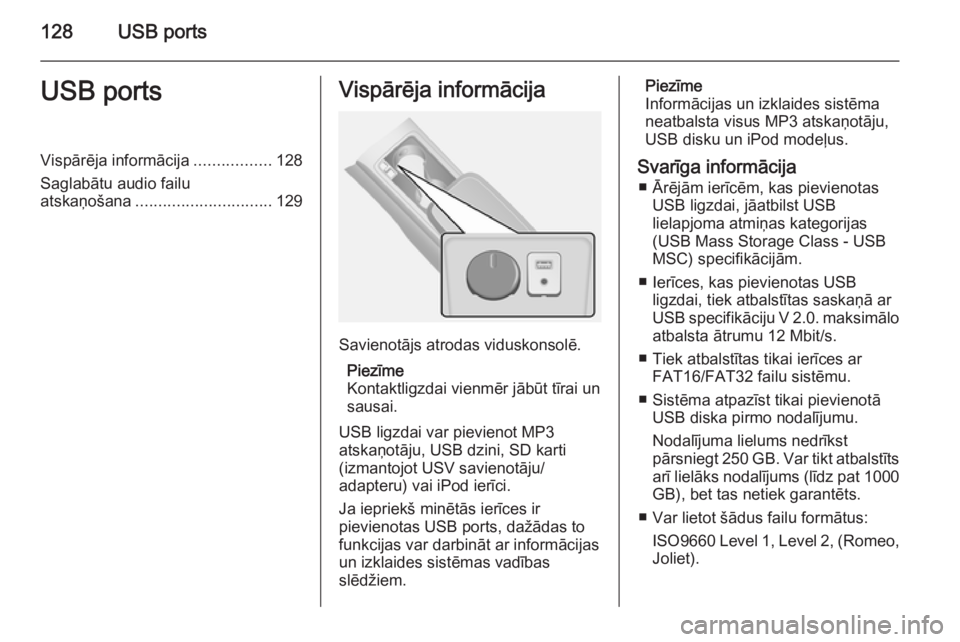
128USB portsUSB portsVispārēja informācija.................128
Saglabātu audio failu
atskaņošana .............................. 129Vispārēja informācija
Savienotājs atrodas viduskonsolē.
Piezīme
Kontaktligzdai vienmēr jābūt tīrai un
sausai.
USB ligzdai var pievienot MP3
atskaņotāju, USB dzini, SD karti
(izmantojot USV savienotāju/
adapteru) vai iPod ierīci.
Ja iepriekš minētās ierīces ir
pievienotas USB ports, dažādas to
funkcijas var darbināt ar informācijas
un izklaides sistēmas vadības
slēdžiem.
Piezīme
Informācijas un izklaides sistēma
neatbalsta visus MP3 atskaņotāju,
USB disku un iPod modeļus.
Svarīga informācija ■ Ārējām ierīcēm, kas pievienotas USB ligzdai, jāatbilst USB
lielapjoma atmiņas kategorijas
(USB Mass Storage Class - USB
MSC) specifikācijām.
■ Ierīces, kas pievienotas USB ligzdai, tiek atbalstītas saskaņā ar
USB specifikāciju V 2.0. maksimālo
atbalsta ātrumu 12 Mbit/s.
■ Tiek atbalstītas tikai ierīces ar FAT16/FAT32 failu sistēmu.
■ Sistēma atpazīst tikai pievienotā USB diska pirmo nodalījumu.
Nodalījuma lielums nedrīkst
pārsniegt 250 GB. Var tikt atbalstīts
arī lielāks nodalījums (līdz pat 1000 GB), bet tas netiek garantēts.
■ Var lietot šādus failu formātus: ISO9660 Level 1, Level 2, (Romeo,
Joliet).
Page 129 of 157
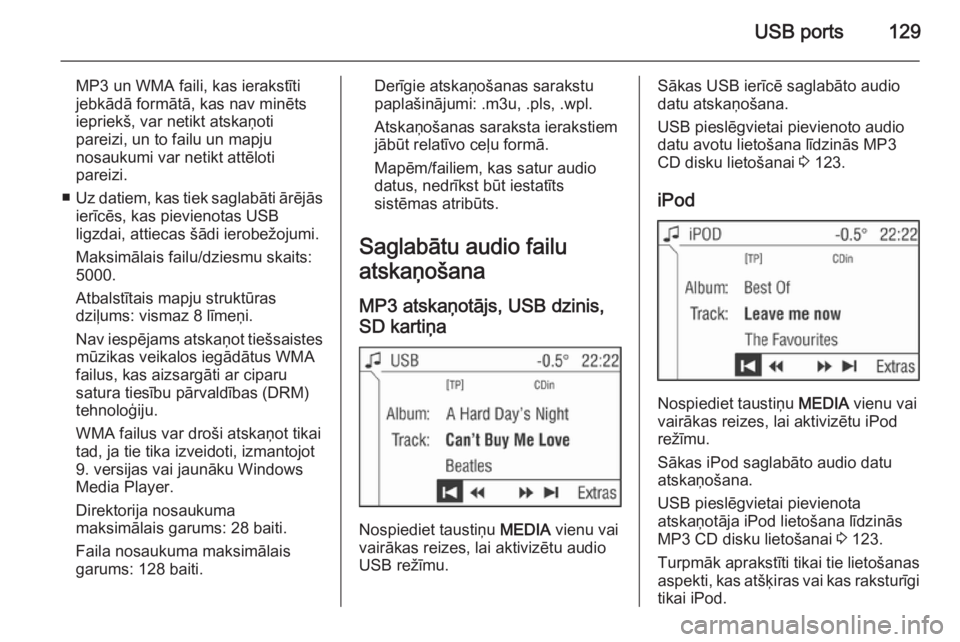
USB ports129
MP3 un WMA faili, kas ierakstītijebkādā formātā, kas nav minēts
iepriekš, var netikt atskaņoti
pareizi, un to failu un mapju
nosaukumi var netikt attēloti
pareizi.
■ Uz datiem, kas tiek saglabāti ārējās
ierīcēs, kas pievienotas USB
ligzdai, attiecas šādi ierobežojumi.
Maksimālais failu/dziesmu skaits:
5000.
Atbalstītais mapju struktūras
dziļums: vismaz 8 līmeņi.
Nav iespējams atskaņot tiešsaistes mūzikas veikalos iegādātus WMA
failus, kas aizsargāti ar ciparu
satura tiesību pārvaldības (DRM)
tehnoloģiju.
WMA failus var droši atskaņot tikai
tad, ja tie tika izveidoti, izmantojot
9. versijas vai jaunāku Windows
Media Player.
Direktorija nosaukuma
maksimālais garums: 28 baiti.
Faila nosaukuma maksimālais
garums: 128 baiti.Derīgie atskaņošanas sarakstu
paplašinājumi: .m3u, .pls, .wpl.
Atskaņošanas saraksta ierakstiem
jābūt relatīvo ceļu formā.
Mapēm/failiem, kas satur audio
datus, nedrīkst būt iestatīts
sistēmas atribūts.
Saglabātu audio failu
atskaņošana
MP3 atskaņotājs, USB dzinis,
SD kartiņa
Nospiediet taustiņu MEDIA vienu vai
vairākas reizes, lai aktivizētu audio
USB režīmu.
Sākas USB ierīcē saglabāto audio
datu atskaņošana.
USB pieslēgvietai pievienoto audio
datu avotu lietošana līdzinās MP3
CD disku lietošanai 3 123.
iPod
Nospiediet taustiņu MEDIA vienu vai
vairākas reizes, lai aktivizētu iPod
režīmu.
Sākas iPod saglabāto audio datu
atskaņošana.
USB pieslēgvietai pievienota
atskaņotāja iPod lietošana līdzinās
MP3 CD disku lietošanai 3 123.
Turpmāk aprakstīti tikai tie lietošanas aspekti, kas atšķiras vai kas raksturīgi
tikai iPod.
Page 130 of 157
130USB ports
Mūzikas pārlūks
Atkarībā no pievienotā iPod modeļa/
versijas un saglabātajiem datiem ir pieejamas vairākas celiņu atlases un
atskaņošanas opcijas.
iPod izvēlnē atlasiet Album (albums),
lai skatītu izvēlni ar pieejamajām
mūzikas pārlūkošanas opcijām.
Atlasiet vajadzīgo mūzikas
pārlūkošanas opciju.
Atkarībā no atlasītās opcijas tiek
parādīta vēl viena izvēlne mūzikas
pārlūkošanai vai iPod izvēlne.
Darbības, kas jāveic, lai atlasītu
celiņus ar iPod izvēlnes elementiem vai taustiņslēdža taustiņiem m un
n, līdzinās darbībām, kas
aprakstītas sadaļā par audio MP3 CD
atskaņošanu 3 123.
Piezīme
Taustiņslēdža taustiņi c un d
nedarbojas, ja ir pievienots
atskaņotājs iPod.